USB Fake Packages - новый пейлоад для PlayStation 4 и PlayStation 4 Pro, от разработчика SpecialFood, создан на основе PKG2USB и устаревшего AppToUsb от SiSTRO. Как вы уже поняли, предназначен для установки и запуска игр с внешних USB устройств.
Пейлоад после инъекции будет выполнять поиск внутри консоли, прочесывая все fake PKG, основанные на маршрутах предоставленных пользователем, соединяя их с пакетами fake USB в соответствии с условиями, размещенными внутри файла USBFakePackages.cfg.
Примечание: В некоторых случаях операция может быть неудачной из-за условий если файл fake PKG уже существует в целевом каталоге, но это не совпадает с файлом PKG консоли (или не удается проверить соответствие условий), в таком случае просто удалите файл в каталоге назначения.
Правильно обработанные FPKG USB будут переименованы с расширением .sym.pkg вместо .pkg, это позволит нам отличить их. Обязательно используйте внешнее устройство, отформатированное в exFAT (рекомендуется) или FAT32 (не рекомендуется).
Для получения дополнительной информации об использовании этого пейлоада мы рекомендуем внимательно прочитать документацию:
Для передачи игр подойдет любой носитель, будь то жесткий диск или флешка, отформатированный в формат exFAT
Скачайте архив с пейлоадем для вашей версии прошивки по ссылкам:
AppToUsb 4.05,
AppToUsb 4.55,
AppToUsb 5.05
В новых версиях эксплойт хоста, а так же в версиях для оффлайн активации уже присутствует нужная версия (App2Usb)
Файл AppToUsb.bin поместите в папку Payloads, находящуюся в папке с эксплойтом, который используете для активации на консоли. На внешнем запоминающем устройстве создайте папку PS4, положите в нее файл AppToUsb.ini. В ней же создайте папку с именем ID игры, которую собираетесь установить на консоль, а затем перенести на внешний накопитель. Если вы не знаете точно, какой ID у игры, то воспользуйтесь программой
PS4PKGViewer или аналогом. Скопируйте в эту папку файл игры и переименуйте его в app.pkg.
Теперь откройте файл AppToUsb.ini и отредактируйте его. В нем находятся команды, которые включаются или отключаются наличием "//" перед ними. Вкл - удалить дроби , Выкл - оставить дроби //
To check the usb root for the pkg file to save time copying from the internal ps4 drive then uncomment the line below. but remember this will move the pkg from the root directory to the PS4 folder.
//CHECK_USB
эта команда сканирует внешний накопитель на наличие находящихся на нем игр и пропускает процесс копирования пакета с приставки, сразу удаляя его с внутреннего диска, настраивая работоспособность с внешнего. Это работает в случае, если вы поместили файл игры в папку с ID, переименовав его в app.pkg, на внешнем накопителе. Если отключить эту функцию, то программа начнет перезапись файла игры без сканирования
To rename previously linked pkg files to the new format uncomment the line below.
//RENAME_APP
эта команда возвращает файлу игры его первоначальное имя, то, каким файл был назван при установке на приставку. Будет полезно тем, кто использовал предыдущие версии программы, которые не переименовывали файлы, в результате чего на диске все они имели одинаковое имя – app.pkg
To disable the processing of icons/art and sound uncomment the line below.
//DISABLE_META
эта команда формирует на внешнем накопителе загрузочные экраны, фоны, иконки и звуки для полного соответствия тем, что были на внутреннем диске. Потом вы можете обнаружить их в папке с игрой
To leave game updates on the internal drive uncomment the line below.
//IGNORE_UPDATES
эта команда либо перемещает обновления игры на внешний накопитель (//), либо оставляет их на приставке
To move DLC to the usb hdd uncomment the line below.
//MOVE_DLC
эта команда либо перемещает дополнения игры на внешний накопитель, либо оставляет их на приставке (//)
To use this list as a list of games you want to move not ignore then uncomment the line below.
//MODE_MOVE
эта команда либо перемещает игры, указанные в списке ниже, либо оставляет их, перемещая все остальные. Чтобы составить список игр, которые вы хотите переместить, уберите дроби и пропишите ID игр как в примере. Если оставить дроби, то программа пропустит указанные в списке игры. Выбирайте способ исходя из того, какое количество игр хотите оставить или перенести
Example ignore or move usage.
CUSAXXXX1
CUSAXXXX2
CUSAXXXX3
Настроив программу, сохраните файл и подключите носитель к приставке. Установите игру, затем зайдите в руководство пользователя, запустив на компьютере эксплойт. Выберите вашу версию прошивки, затем выберите Original. В окне эксплойта появится вопрос, какой пэйлоад отправить на приставку, и их список. Нажмите клавишу, соответствующую AppToUsb (не перепутайте с App2Usb, его при желании можно вообще удалить из папки), затем - Enter. На приставке появится предупреждение, что запускается процесс копирования, если вы хотите прервать его, то отсоедините внешний накопитель. Затем последует второе предупреждение, после чего начнется процесс копирования
Во время копирования будет появляться сообщение о том, сколько процентов игры скопировано с указанием средней скорости. Скорость зависит от используемого носителя. После окончания копирования появится сообщение о завершении. Так как сообщения на экране появляются и исчезают, то либо примерно рассчитайте время, либо следите за процессом. Во время копирования не переключайте никакие вкладки меню и тд, так как приставка может прервать процесс копирования и придется начинать заново с той игры, на которой она закончила
Чтобы убедиться, что игра действительно удалена с приставки, отсоедините накопитель и зайдите в информацию об игре, вы увидите, что она занимает несколько мегабайт - это оставшиеся файлы сохранения, подсоединив накопитель обратно, приставка будет отображать опять же реальный объем. То же самое можно посмотреть в настройках системы в разделе с памятью. На внешнем же накопителе в папке PS4, помимо той, что вы создали, появятся пустые папки с ID игр, которые есть на вашей приставке, но они будут пустыми
Теперь для примера разберем процесс переноса игры Rez Infinite
Файл, который я скачал, называется UP0751-CUSA05868_00-REZINFINITE-A0100-V0101.pkg, откуда видно, что ID – CUSA05868, тем не менее, проверим его программой:
 ID в названии и в программе совпадают.
ID в названии и в программе совпадают.
Далее создаем папку PS4, в ней – папку CUSA05868 и помещаем в нее файл игры, переименовав его в app.pkg. В этой же папке позже появится иконки, изображения фона и тд

Затем помещаем в папку PS4 файл AppToUsb.ini и редактируем его:

Убираем дроби в команде CHECK_USB, чтобы просканировать внешний носитель на наличие файла игры и сократить время на передачу данных. Так как количество игр, которые я хочу оставить на приставке, больше, чем то, которые хочу передать, поэтому убираю дроби в команде MODE_MOVE и прописываю ID игры. Сохраняю файл и подключаю внешний накопитель к приставке. После этого проделываем все то, что было описано ранее
Если вы хотите установить патч к игре, которую будете переносить, то для экономии времени делаем следующее: в папке PS4 создайте папку updates, если ее нет, но обычно она создается, и в ней появляются пустые папки с ID игр, что связано с тем, что на приставке установлены уже пропатченные игры. В этой папке создаем еще одну папку, назвав ее ID игры и помещаем в нее файл патча, переименовав его в patch.pkg. После этого проделываем все шаги, как и при переносе игр на внешний накопитель, дроби с команды IGNORE_UPDATES не убираем. Это весьма полезно, если вы захотите откатить версию игры, то достаточно удалить файл патча с внешнего накопителя
 После процедуры переноса имя патча будет заменено на первоначальное
После процедуры переноса имя патча будет заменено на первоначальное
От себя еще добавлю, что сначала я устанавливаю все необходимое, затем подключаю диск к компьютеру и перемещаю файлы в нужные папки, переподписывая, чтобы не тратить время на копирование


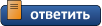
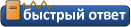
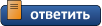












 (2)
(2)







 Линейный вид
Линейный вид


![C чего начать? ⇒ ⇒ ⇒ [ЧАВО] - ответы на ЧАсто задаваемые ВОпросы C чего начать? ⇒ ⇒ ⇒ [ЧАВО] - ответы на ЧАсто задаваемые ВОпросы](../forum/images/panel_start.png)






